Att ställa in e-posten
Outlook Express 6 (Steg 1)
Starta Outlook och välj menyalternativet "Verktyg / Tools", där ska du trycka på alternativet "Konton / Accounts".

Outlook Express 6 (Steg 2)
Det kommer nu upp en ruta med en lista över de e-postkonton du har installerat. Du ska här trycka på knappen
"Lägg till / Add" och välja "E-post / Mail
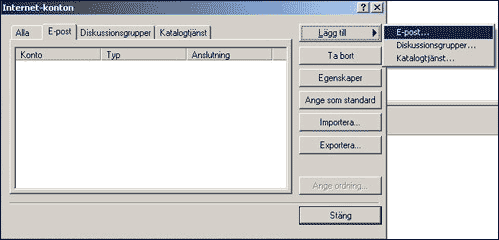
Outlook Express 6 (Steg 3)
Du får nu upp en inmatningsruta där du ska kriva ditt namn. När du fyllt i detta, tryck på knappen "Nästa / Next"
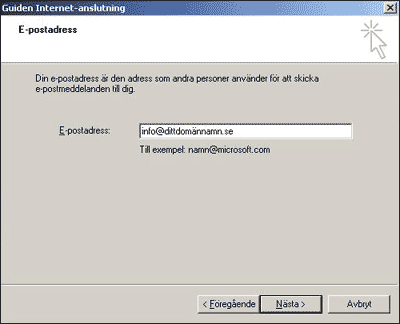
Outlook Express 6 (Steg 4)
Du ska nu ange din e-postadress, i detta fall namn@dindomän.se tryck sedan på "Nästa / Next"
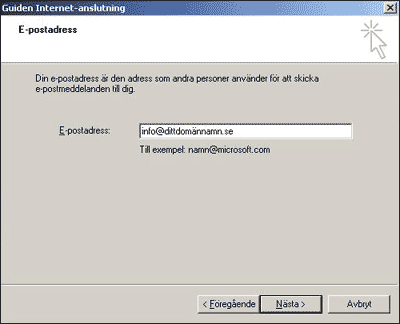
Outlook Express 6 (Steg 5)
Du får nu upp en ruta med olika serverinställningar. Där ska du välja att Server för inkommande e-post är en POP3-server.
Sedan ska du ange:
Server för inkommande (POP3) e-post: mail.dittdomännamn.se
Server för utgående (SMTP) e-post: ditt internet abonnemangs smtp server ex. smtp.chello.se
Obs. Kontakta ditt internet företag för information detta gäller endast i sverige. För utanför sverige,
Server för utgående e-post: mail.dittdomännamn.se
Tryck sedan på knappen "Nästa / Next"
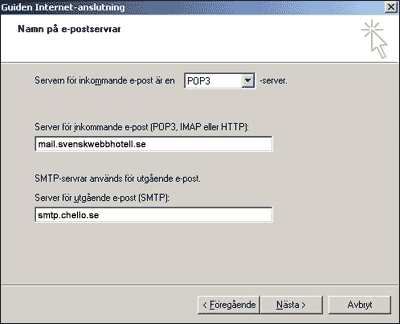
Outlook Express 6 (Steg 6)
Nu har det blivit dags att ange kontonamn och lösenord. Som kontonamn skriver du din e-postadress, d.v.s. namn@dindomän.se och det lösenord du fick med dina kontouppgifter.
Klicka sedan på knappen "Nästa / Next"
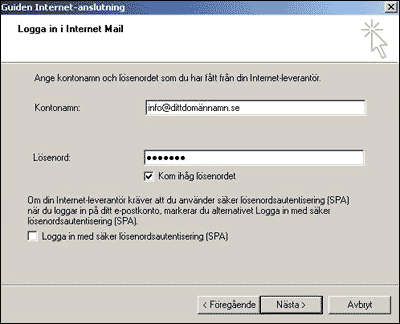
Outlook Express 6 (Steg 7)
Allt är nu klart. Tryck på knappen "Slutför / Finish" för att spara dina kontoinställningar.
Outlook express är nu färdigt att använda!
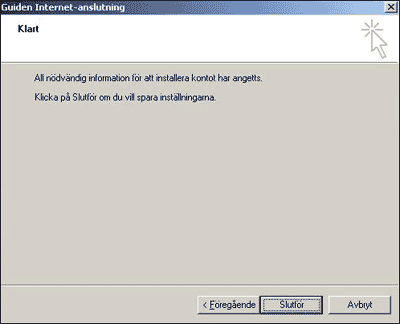
|

